本篇内容主要讲解“ps怎么画空心圆环虚线框”,感兴趣的朋友不妨来看看。本文介绍的方法操作简单快捷,实用性强。下面就让小编来带大家学习“ps怎么画空心圆环虚线框”吧!
1、首先使用左边工具栏里的椭圆工具。
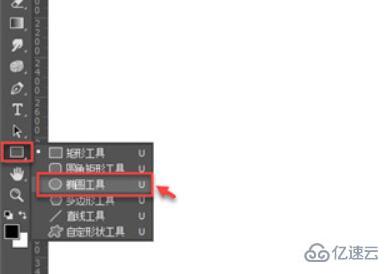
2、用它画一个想要的圆。
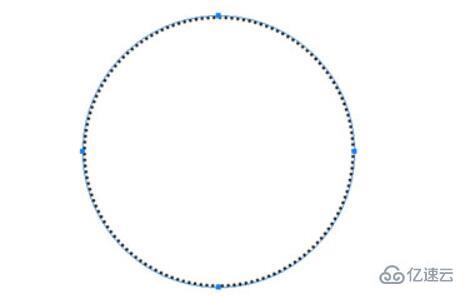
3、接着将填充改为“无”,描边改为“虚线”就可以了。
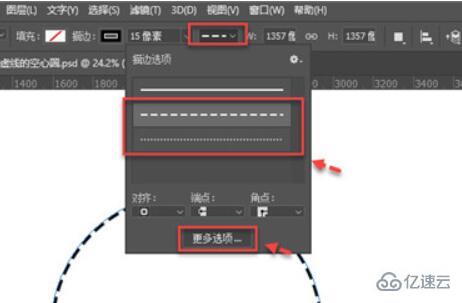
4、如果想要自定义虚线的样式,那就需要使用“画笔”工具。
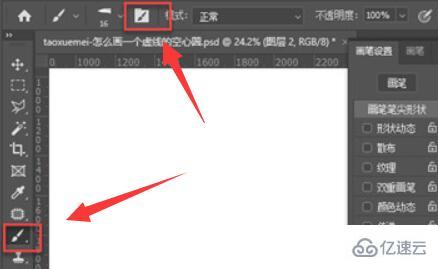
5、选中画笔后,打开“画笔样式”,在其中通过调节画笔间隔和大小来设计虚线样式。
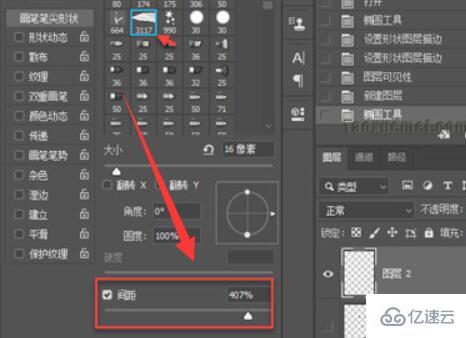
6、设计完成后,回到刚刚画的圆,将左上角改为“路径”
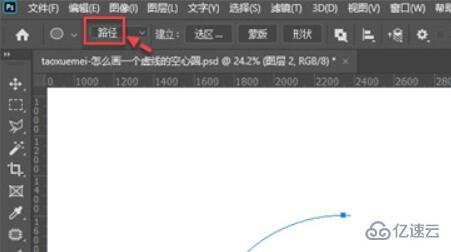
7、随后右键这个圆,打开“描边路径”
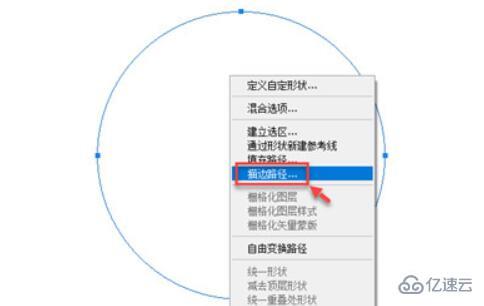
8、进入后,将工具改为“画笔”并确定保存。
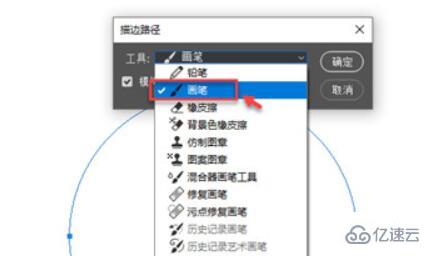
9、最后按下回车即可画出想要的虚线圆环了。
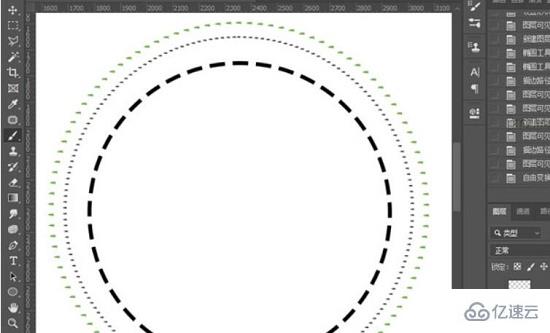
到此,相信大家对“ps怎么画空心圆环虚线框”有了更深的了解,不妨来实际操作一番吧!这里是亿速云网站,更多相关内容可以进入相关频道进行查询,关注我们,继续学习!
免责声明:本站发布的内容(图片、视频和文字)以原创、转载和分享为主,文章观点不代表本网站立场,如果涉及侵权请联系站长邮箱:is@yisu.com进行举报,并提供相关证据,一经查实,将立刻删除涉嫌侵权内容。